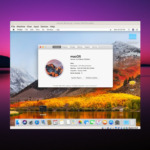Hướng dẫn 2 cách cài đặt Microsoft Edge trên ubuntu 22.04 | 20.04, đây là một trình duyệt web được phát triển bởi Microsoft. Nó tương đối nhẹ và ít tốn tài nguyên, không chiếm nhiều RAM hoặc CPU trên Windows. Đối với Win 10 và windows 11 thì nó được cải tiến và khá thân thiện với người sử dụng nhưng trên Ubuntu hay Linux thì sao? Bạn vẫn có thể cài đặt nó và sử dụng, hãy cùng itsmeit cài đặt nó nhé!
Cài trình duyệt Edge trên ubuntu 22.04, 20.04 Linux bằng 2 cách
Có 2 cách để làm điều này, bạn có thể cài đặt Edge trên Linux, Ubuntu thông qua file deb chính thức từ Microsoft hoặc cũng có thể cài đặt qua “Repository”.
Cách 1. Cài đặt Edge trên ubuntu 22.04 | 20.04 qua file deb.
Mở trình duyệt và đi đến trang chủ Microsoft Edge để download file deb Edge cho Linux (.deb), tại thời điểm viết bài này thì nó là phiên bản beta (microsoft-edge-beta_110.0.1587.30-1_amd64) giống như ảnh chụp màn hình từ itsmeit bên dưới đây.
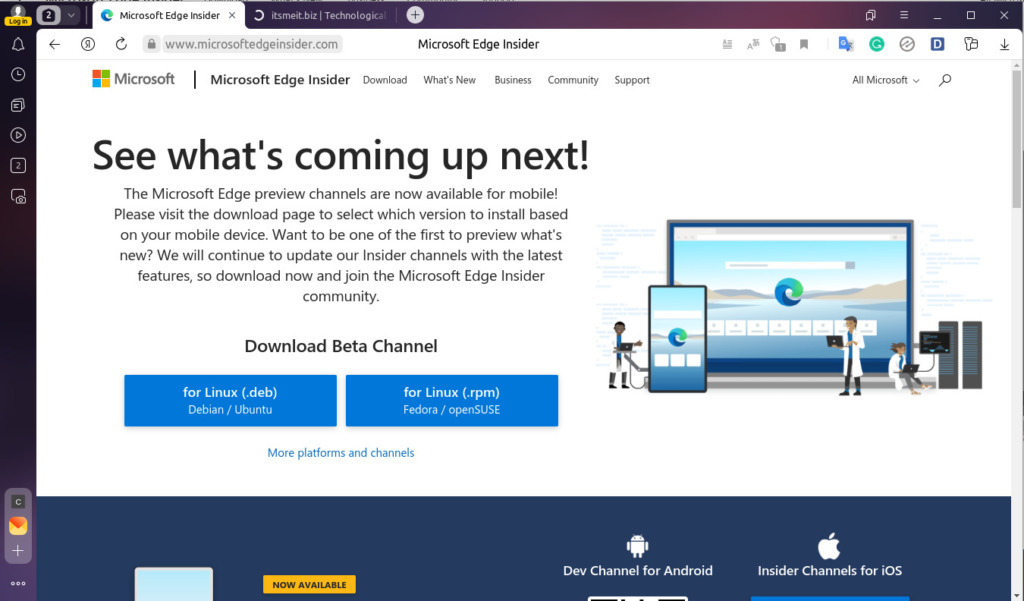
Sau khi đã tải về và nhận được file deb, thông thường nó sẽ nằm trong thư mục ~/Downloads trên máy tính của bạn, hãy mở terminal, di chuyển đến thư mục chứaa file tải xuống và bắt đầu cài đặt Microsoft Edge trên ubuntu 22.04 | 20.04 hoặc Linux băng câu lệnh sau:
cd ~/Downloads sudo dpkg -i microsoft-edge-beta_110.0.1587.30-1_amd64.deb
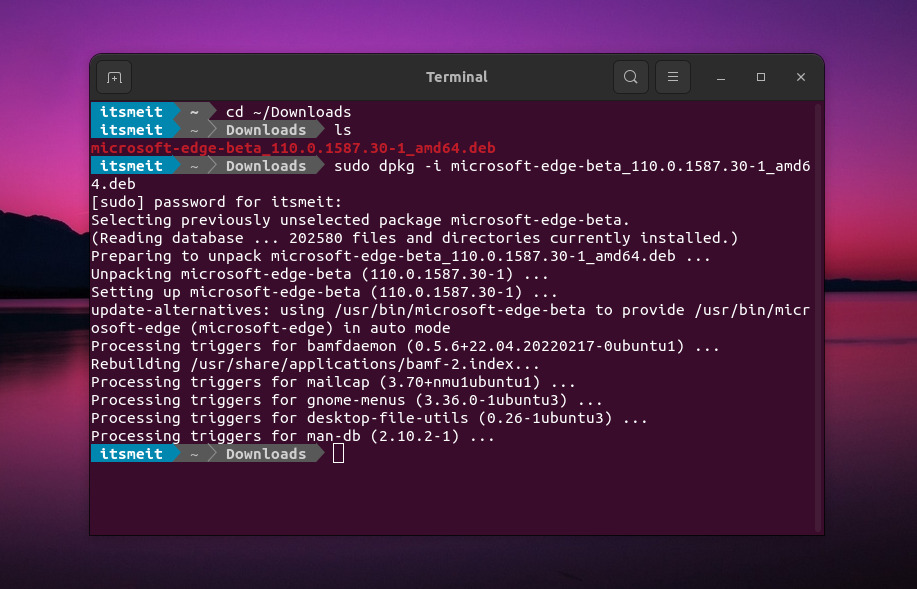
Sau khi chạy câu lệnh giống như ảnh bên trên là xong rồi đó, bạn có thể mở menu và search Edge, mở nó lên và bắt đầu sử dụng.
Note: Bạn có thể lựa chọn phiên bản Beta hoặc Dev để cài đặt nhé, file dev là dành cho phát triển được update hàng tuần. Link: https://www.microsoftedgeinsider.com/en-us/download/
Cách 2. Cài Microsoft Edge trên Linux hoặc Ubuntu qua Repository
Một phương pháp khác để bạn có thể cài đặt Microsoft Edge trên Ubuntu 22.04 | 20.04 là sử dụng repository có sẵn từ Microsoft.
Cài đặt Microsoft Edge trên ubuntu 20.04 LTS
Để bắt đầu, chúng ta sẽ phải mở terminal (Ctrl + Alt + T) để download và thêm Microsoft GPG public key bằng câu lệnh sau:
curl https://packages.microsoft.com/keys/microsoft.asc | gpg --dearmor > microsoft.gpg sudo install -o root -g root -m 644 microsoft.gpg /etc/apt/trusted.gpg.d/
Tiếp tục, hãy thêm repository cho trình duyệt Edge bằng lệnh dưới đây, nó sẽ add 1 file vào thư mục /etc/apt/sources.list.d/ để có thể cài đặt và cập nhật phiên bản cho sau này.
sudo sh -c 'echo "deb [arch=amd64] https://packages.microsoft.com/repos/edge stable main" > /etc/apt/sources.list.d/microsoft-edge-dev.list'
Và cuối cùng hãy cập nhật hệ thống và cài đặt Microsoft Edge trên ubuntu 20.04 LTS.
sudo apt update && sudo apt install microsoft-edge-dev
Cài đặt Microsoft Edge trên ubuntu 22.04 LTS
Trước khi tiếp tục với hướng dẫn trên phiên bản 22.04 hoặc 22.10, bạn nên update hệ thống Ubuntu của mình để đảm bảo tất cả các packages hiện có đều được cập nhật để tránh mọi xung đột trong quá trình cài đặt.
Bước 1. Cập nhật hệ thống và cài đặt packages required
sudo apt update && sudo apt upgrade -y
Tiếp theo, bạn sẽ cần cài đặt các gói phần mềm (packages) bằng cách chạy câu lệnh trên terminal, Đây là những packages phổ biến nhất được tìm thấy trên gần như tất cả các bản phân phối Linux chẳng hạn như Ubuntu.
sudo apt install software-properties-common apt-transport-https wget ca-certificates gnupg2 ubuntu-keyring -y
Bước 2. Add Repository và GPG Key cho Microsoft Edge
curl https://packages.microsoft.com/keys/microsoft.asc | gpg --dearmor > microsoft.gpg sudo install -o root -g root -m 644 microsoft.gpg /etc/apt/trusted.gpg.d/ sudo sh -c 'echo "deb [arch=amd64] https://packages.microsoft.com/repos/edge stable main" > /etc/apt/sources.list.d/microsoft-edge-dev.list' sudo rm microsoft.gpg
2 câu lệnh bên trên sẽ giúp bạn làm điều này, bây giờ bạn hãy cập nhật hệ thống 1 lần nữa và chuyển sang bước tiếp theo để cài đặt Microsoft Edge trên ubuntu 22.04 với phiên bản stable (ổn định chính thức)
sudo apt update && sudo apt install microsoft-edge-stable
Bạn cũng có thể cài đặt các phiên bản khác như dev hoặc beta nhưng itsmeit cho rằng dùng stable là được rồi :D. Nếu bạn thích có thể tham khảo lệnh này:
sudo apt install microsoft-edge-beta -y
sudo apt install microsoft-edge-dev -y
Add icon/biểu tượng Microsoft Edge vào thanh taskbar
Sau khi đã làm theo hướng dẫn cài đặt Edge cho Ubuntu bên trên, bạn có thể tiếp tục chạy câu lệnh microsoft-edge để mở nó lên và sử dụng hoặc tìm nó trong menu. Bạn cũng có thể thêm biểu tượng Edge ra bên ngoài thanh công cụ taskbar để tiện sử dụng.
Bấm menu và tìm kiếm Edge, click chuột phải chọn “Add From Favorites“.
Khi bạn mở Microsoft Edge lần đầu tiên sẽ có 3 giao diện cho bạn lựa chọn để sử dụng như: Inspirational, Infomational, focused, hãy bấm vào từng TAB để chọn, bấm Confirm để xác nhận.
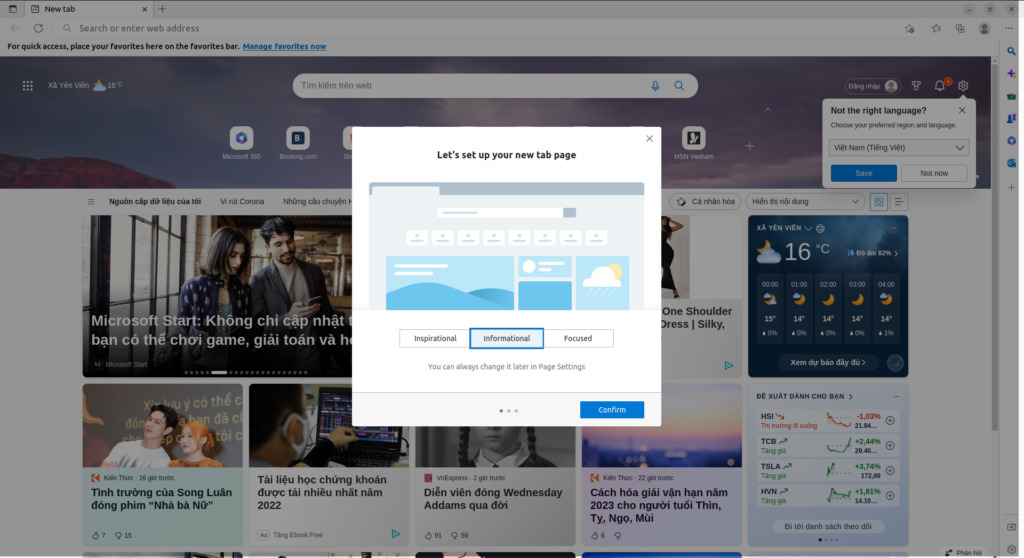
Bước tiếp theo sau khi đã cài đặt Microsoft Edge trên ubuntu 22.04 | 20.04 thành công, bạn có thể đăng nhập để đồng bộ data hoặc import data từ trình duyệt khác chẳng hạn như Chrome. itsmeit đã sử dụng, trải nghiệm và thấy rằng cũng tương đối ổn định, nhẹ, nhanh chứ không giống như những người đồn đại rằng nó không tương thích với Linux hoặc Ubuntu.
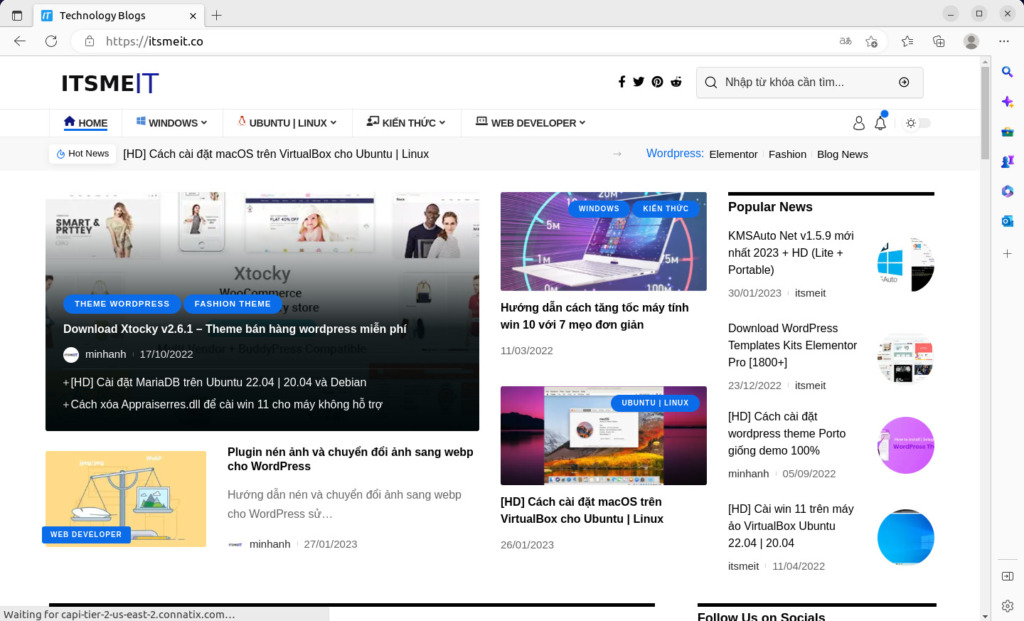
Hướng dẫn cách xóa, gỡ bỏ Microsoft Edge trên Linux, Ubuntu
Nếu bạn cảm thấy chán gét, muốn chia tay với Edge khi sử dụng nó trên hệ điều hành Ubuntu thì itsmeit cũng có cách cho bạn. Nào mở terminal quen thuộc lên và lần lượt chạy những câu lệnh linux sau:
sudo apt autoremove microsoft-edge-stable --purge sudo apt remove microsoft-edge-stable sudo rm /usr/share/keyrings/microsoft* sudo rm /etc/apt/sources.list.d/microsoft.* sudo apt update && sudo apt upgrade -y
Đó là toàn bộ những hướng dẫn cách cài đặt Microsoft Edge trên ubuntu 22.04 | 20.04, bạn có yêu thích Microsoft Edge không? nó có phải là một trình duyệt tốt cho Ubuntu hay Linux không? Vâng, itsmeit thấy rằng đúng như vậy, nó chắc chắn đã đi một chặng đường dài so với những người tiền nhiệm của nó. Ngoài ra bạn cũng có thể trải nghiệm với trình duyệt Yandex, nó cũng rất nhẹ nhàng và lướt web nhanh chóng.
– Advertising –